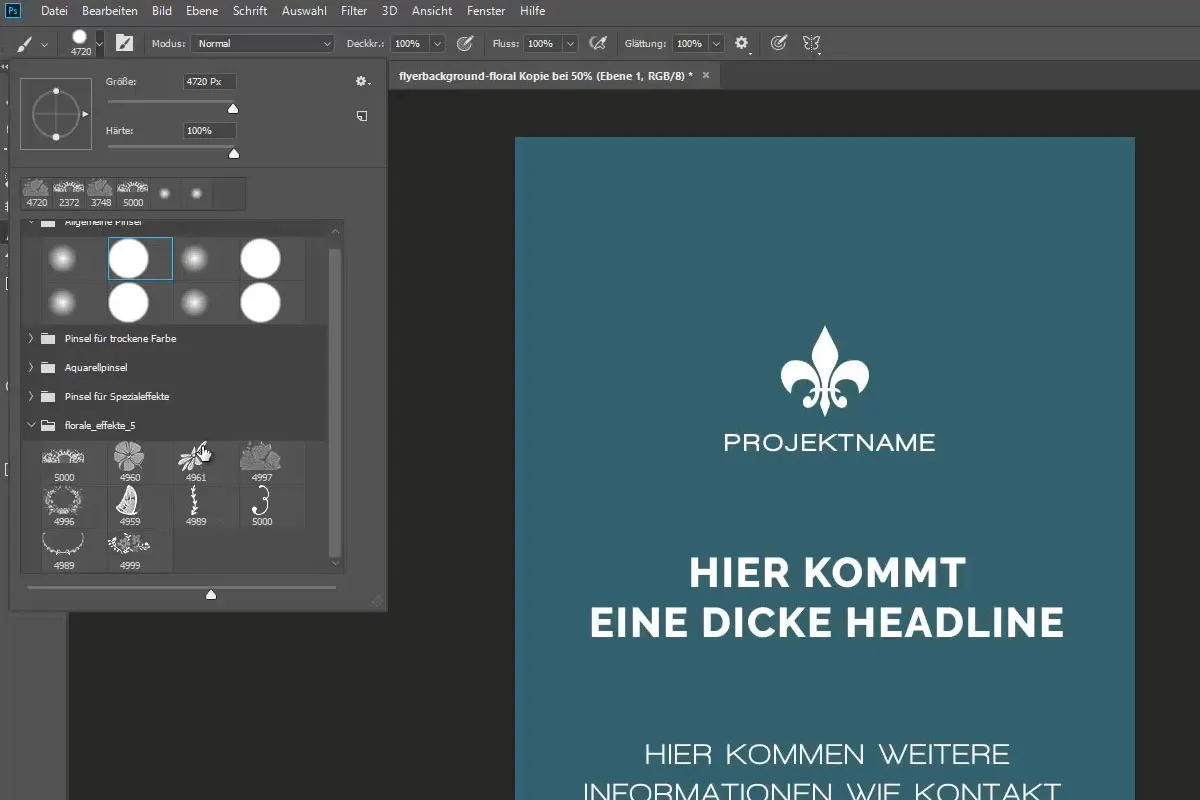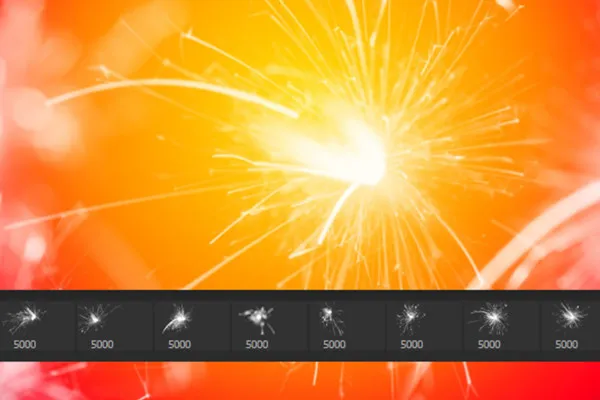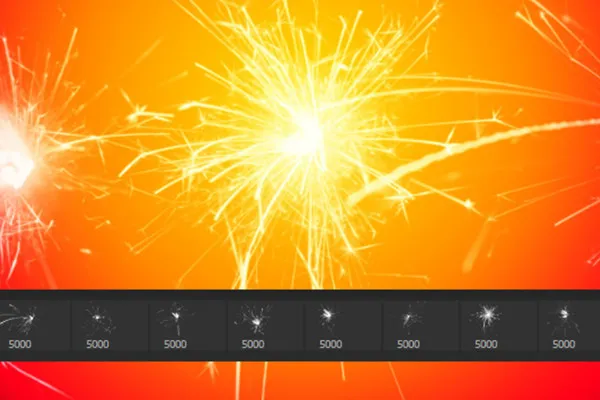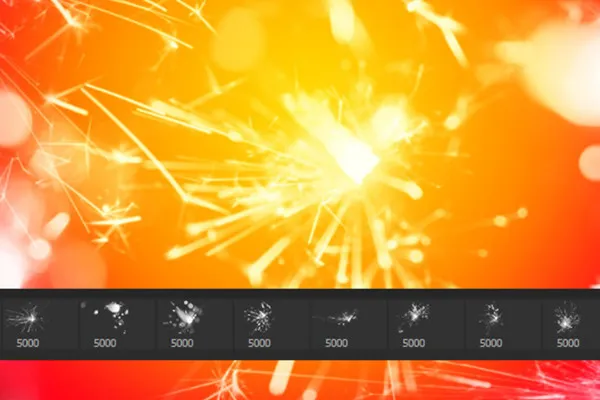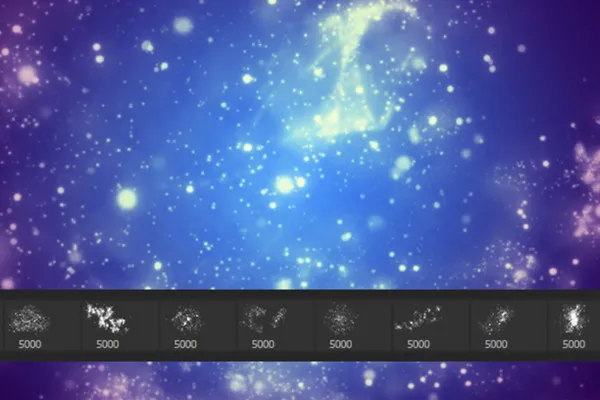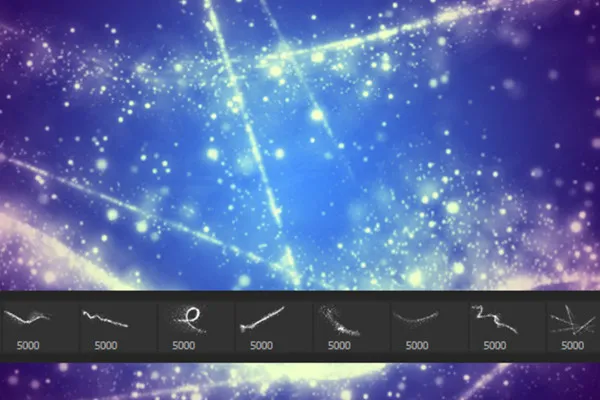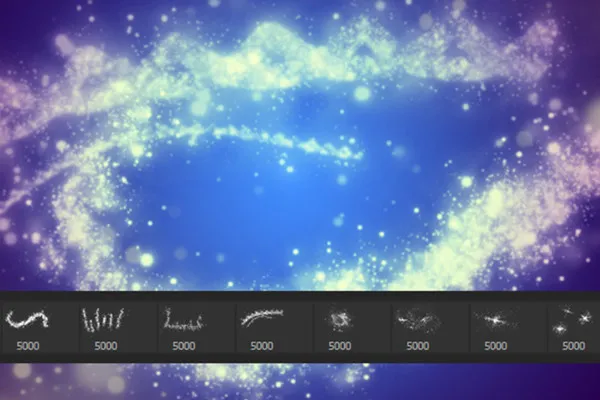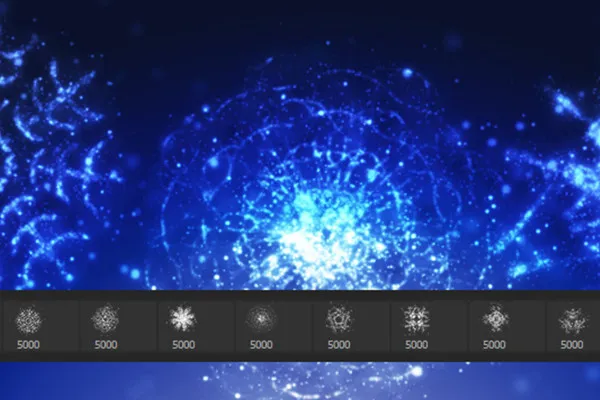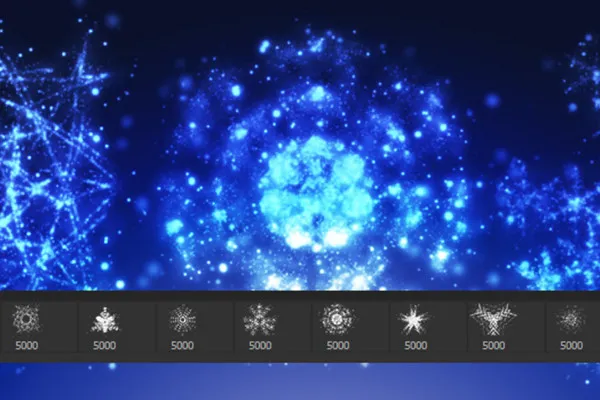Conjunto de pincéis Sparkles, Funken & Efeitos de Luz: Recursos para Photoshop & Co.
Como lidar com a diversidade de formas e estruturas brilhantes de faíscas turbilhonantes? - Com uma ampla seleção que faz brilhar sua ferramenta de pincel! Você receberá 100 pontas de pincel com sparkles diferentes para uso no Photoshop, GIMP, Photoshop Elements, Adobe Fresco, PaintShop Pro e Affinity Photo.
- 100 pontas de pincel para Photoshop, GIMP, Photoshop Elements, Adobe Fresco, PaintShop Pro, Affinity Photo.
- dependendo do programa e da versão, ajustável em tamanho até 2.500 px ou até 5.000 px
- Crie efeitos de luz cintilantes em seus designs, adicione faíscas e brilho a suas fotos.
- crie flyers e cartazes brilhantes com os ativos ou use as pontas dos pincéis em sua edição de imagem
- Perfeito para a criação de cartazes para festas, mensagens de amor ardentes ou para composições de contos de fadas.
Para um brilho estalante em suas obras - assim você acende facilmente um verdadeiro show de fogos de artifício com sua ferramenta de pincel.
- Pode ser utilizado com:
- Conteúdo:
100
Recursos/Modelos
- Licença: privada e comercial Direitos de utilização
Exemplos de aplicação
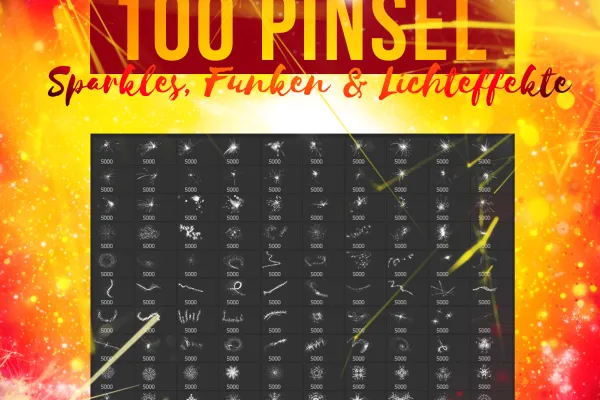

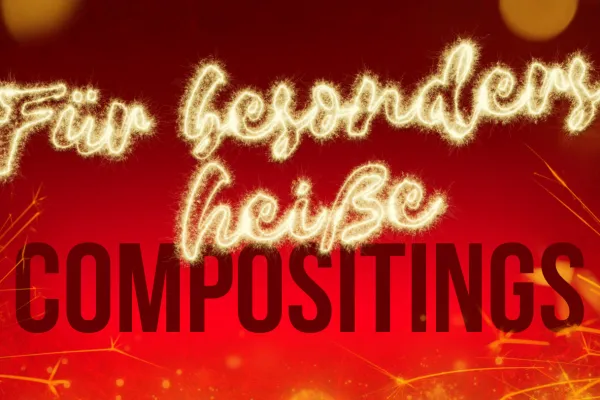
Vídeo de ajuda Para aplicação
Pincel: Sparkles e Funken
Detalhes sobre o conteúdo
Última novidade: Pincel com faíscas para efeitos de luz cintilante
Seu cabeçalho do site poderia ser mais flamejante? Seu convite para a próxima festa deve ser ainda mais brilhante? Sua fotomontagem deseja uma chuva tremeluzente de pontos cintilantes? Então agarre e pegue um pacote de pincéis, que com certeza você vai recorrer mais de uma vez. Incluídos estão faíscas como você conhece das fontes de luz de bengalas, fitas e redemoinhos de pontos de luz em forma de estrela e texturas que lembram cristais de neve. Este pacote de faíscas também está disponível como sobreposição.
Pincéis com Sparkles, Faíscas e Efeitos de Luz - Utilizáveis no Photoshop & Co.
Você receberá um conjunto de pincéis com 100 pontas de pincel para Photoshop, Photoshop Elements, GIMP, PaintShop Pro, Adobe Fresco e Affinity Photo. Os motivos podem ser ajustados em tamanho para até 2.500 px ou 5.000 px, dependendo do programa e da versão. Assim, você pode colocar os efeitos de luz de forma discreta ou em uma grande área.
Pincéis do Photoshop de alta qualidade: Incluídas estão diversas fugas de faíscas, como as que você conhece das fontes de luz de bengalas, onde inúmeros fios de luz irradiam em todas as direções a partir de um centro brilhante. Estes efeitos de luz podem ser perfeitos para celebrações como o Ano Novo. Além disso, você encontrará formações de pontos de luz e Sparkles de tamanhos variados que lembram galáxias em sua aparência. Você também pode recorrer a estruturas cristalinas que também servem para decorar temas gélidos, de inverno e natalinos.
A aplicação dos pincéis ou brushes é muito simples
Carregue as pontas de pincel em seu programa de edição. Ative a ferramenta de pincel lá. Escolha um pincel, ajuste seu tamanho e cor, e clique na sua tela para aplicar o motivo correspondente.
O que é um pincel afinal?
Pincéis (em inglês Brushes) são ferramentas de pintura em programas de edição de imagens como o Photoshop, GIMP ou Affinity Photo. Eles estão disponíveis no formato ABR. Na verdade, são pontas de pincel, com a ajuda das quais a cor de primeiro plano escolhida é transferida para a área de trabalho. As formas das pontas podem ser inspiradas em pontas de pincel "reais", mas também podem ser feitas a partir de imagens e assim funcionar essencialmente como um carimbo. Os usuários têm a possibilidade de expandir a lista de pincéis pré-instalados. Para isso, eles criam seus próprios pincéis ou baixam pontas de pincel de terceiros.
Outros usuários também estão interessados

Anunciar as festividades de Natal!

Totalmente preparado e editável

Baixar, imprimir e colorir.

Inicie um show de fogos de artifício de design!

Basta fazer o download e personalizar.

Pula e canta para uma saudação de Páscoa.

Uma mistura de design elegante.

Com cerveja, pretzel, salsicha branca, traje típico feminino e companhia.